PDF猫分割合并是一款特色鲜明的PDF文件分割合并软件,该软件界面简洁美观,主要功能是对PDF文件进行分割合并,支持指定分割页面和批量文件合并,是我们在办公处理文档时必不可少的办公利器。PDF文件格式是现在非常流行、也是常用的一种文件格式,所以我们在办公生后中经常需要对PDF文件进行分割,比如为了传输方便,需要将一个体积较大的文件分割成一些较小的文件。这款软件分割PDF文件的方法非常简单,那么接下来小编就给大家详细介绍一下PDF猫分割合并软件分割PDF文件的方法,有需要的朋友可以看一看。
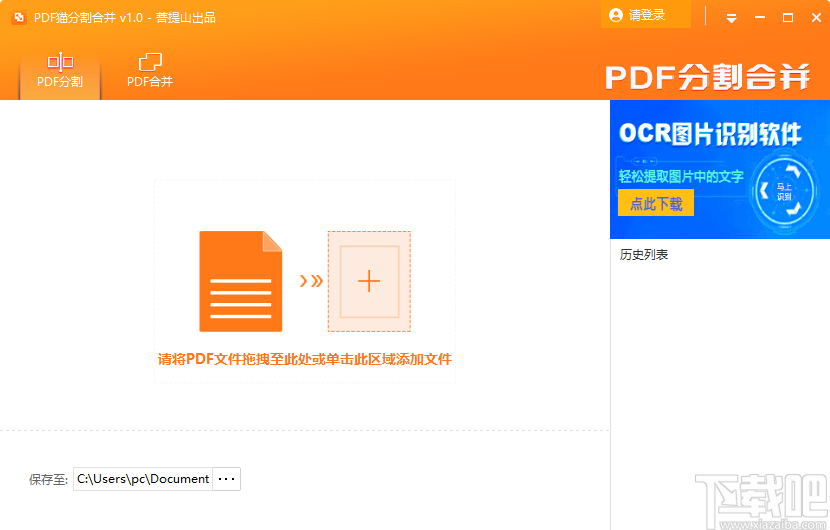
1.首先打开软件,在软件界面上找到加号图标按钮,我们点击该按钮进入到文件添加页面。
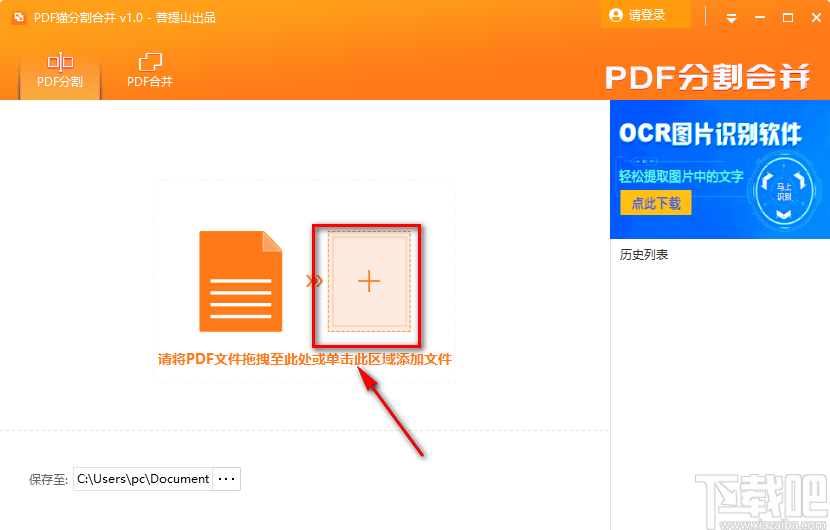
2.在文件添加页面中,我们找到需要分割方PDF文件后,再点击页面右下角的“打开”按钮即可成功将文件添加到软件中。
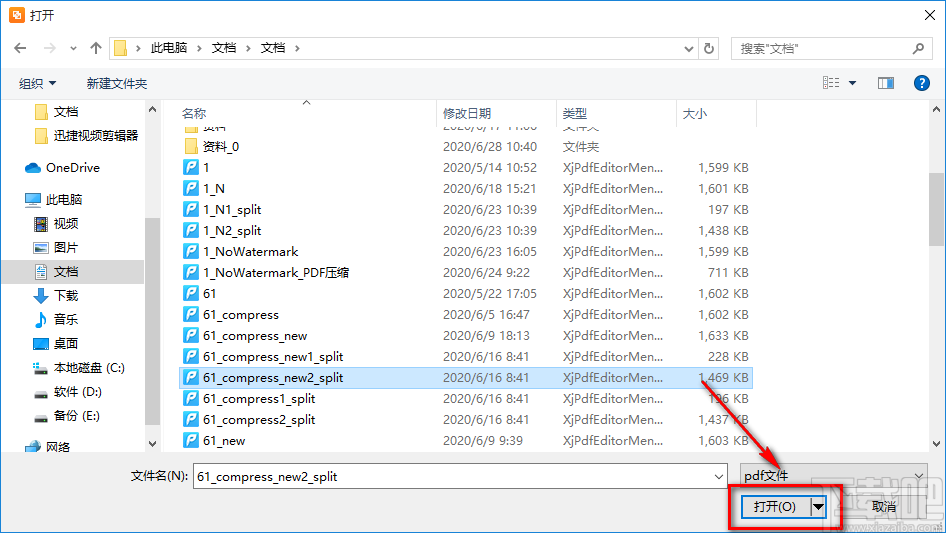
3.将文件添加到软件后,我们在界面左上方找到“分割方式”选项,点击该选项后面的下拉框,并根据自己的需要在下拉框中对分割方式进行选择,小编在这里选择“最大页数”。
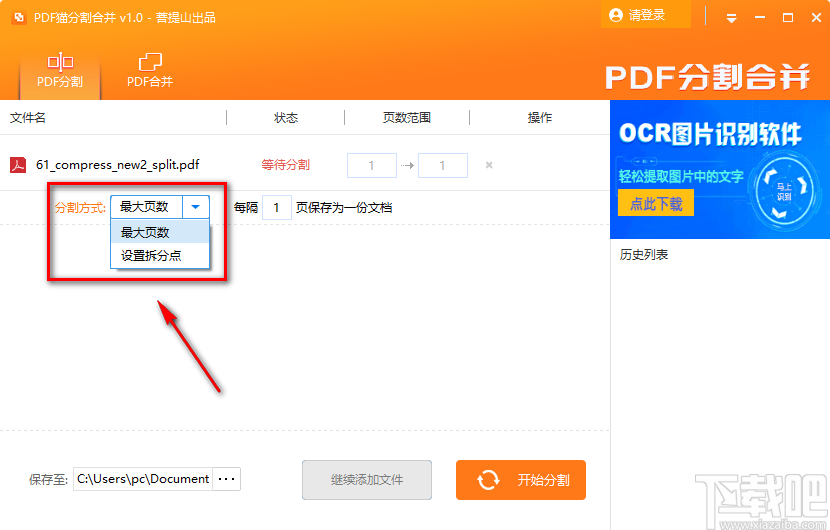
4.然后分割方式后面就会出现每隔多少页保存为一份文档的选项,我们在该选项的空白格中输入页数即可。
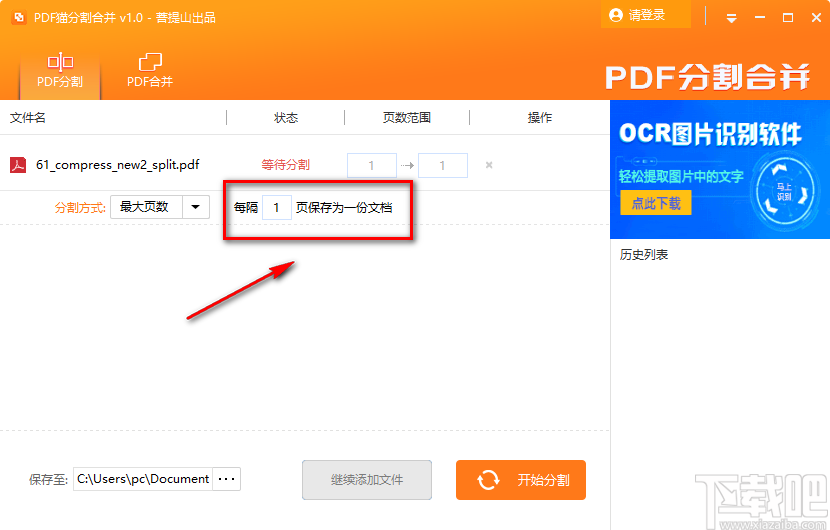
5.接着在界面左下方找到“保存到”选项,该选项后面有一个三个小点按钮,我们点击该按钮进入到文件保存路径选择页面。
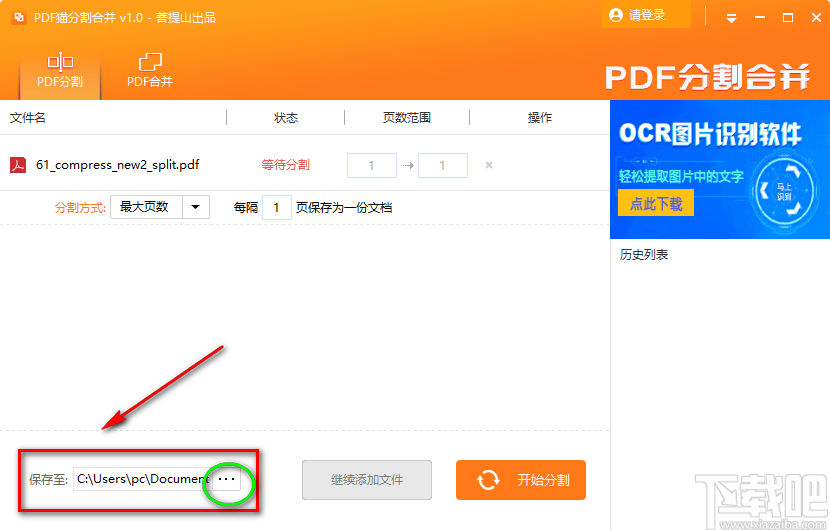
6.在文件保存路径选择页面中,我们选中文件的保存位置后,再点击页面右下角的“确定”按钮即可。
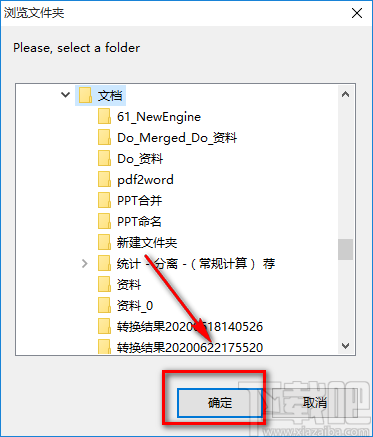
7.完成以上所有步骤后,我们在界面右下角找到黄色的“开始分割”按钮,点击该按钮就可以开始PDF文件的分割工作。
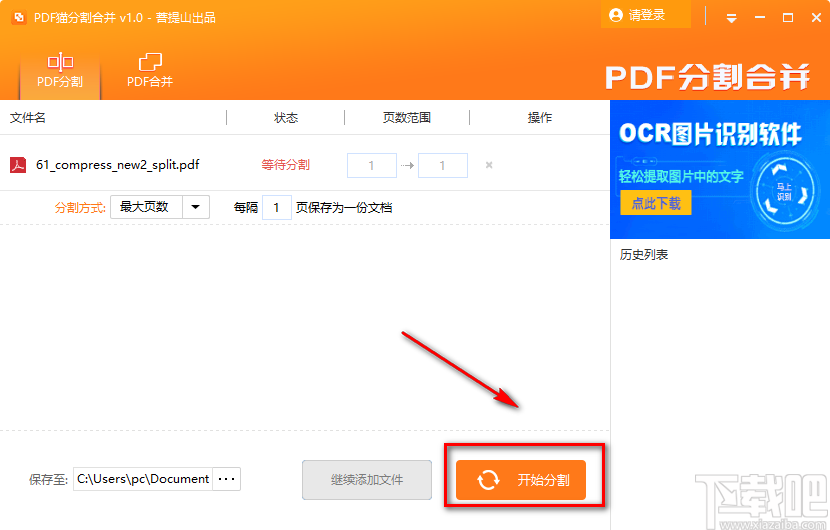
8.文件分割的速度非常快,大约几秒钟的时间就可以完成;文件分割完毕后,我们可以在界面上的文件列表中查看到文件分割的状态是完成状态;还可以点击操作栏下方的“打开”按钮将文件打开并进行查看。
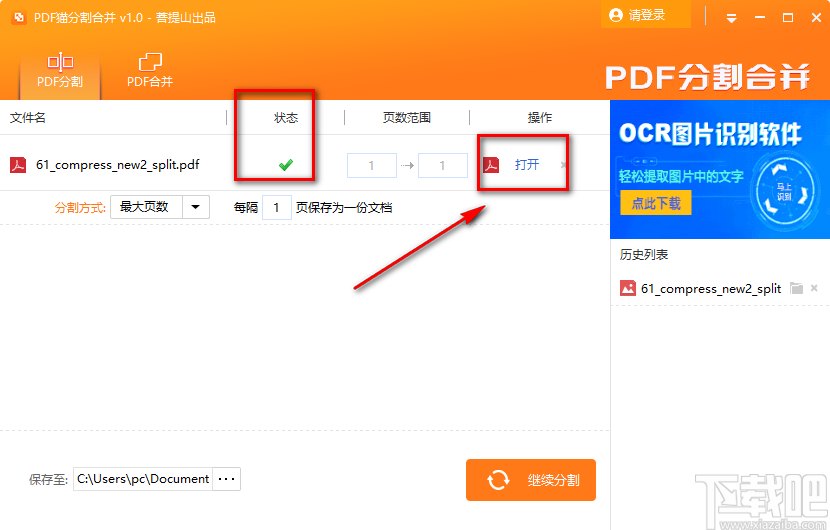
以上就是小编给大家整理的PDF猫分割合并软件分割PDF文件的方法步骤,方法简单易懂,有需要的朋友可以看一看,希望这篇教程对大家有所帮助。


